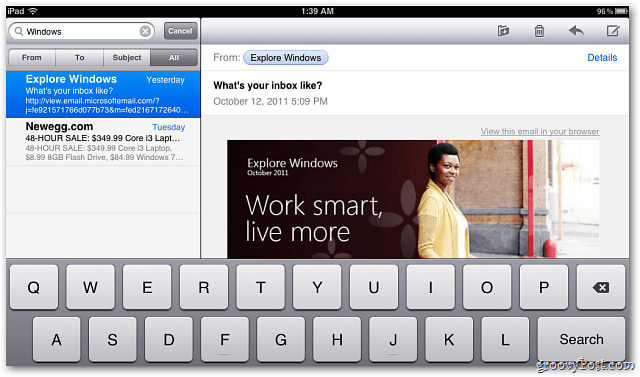Πώς να ρυθμίσετε την αλληλογραφία στο iPhone, το iPad ή το iPod Touch
Κινητό ΗΛΕΚΤΡΟΝΙΚΗ ΔΙΕΥΘΥΝΣΗ μήλο Ίος 5 / / March 18, 2020
Όταν αποκτάτε για πρώτη φορά ένα νέο iPad ή iPhone, ένα από τα πρώτα πράγματα που θέλετε να κάνετε είναι να ρυθμίσετε τους λογαριασμούς email σας. Εδώ είναι πώς να το κάνουμε.
Ρυθμίστε το ηλεκτρονικό σας ταχυδρομείο σε iPhone ή iPad
Ανοίξτε τις Ρυθμίσεις και επιλέξτε Mail, Επαφές, Ημερολόγια. Στη συνέχεια, στην περιοχή Λογαριασμοί, πατήστε Προσθήκη λογαριασμού.
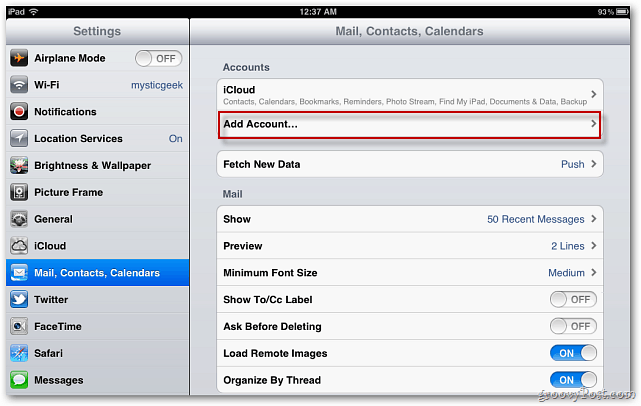
Τώρα πατήστε την υπηρεσία ηλεκτρονικού ταχυδρομείου που θέλετε να προσθέσετε. Εδώ πρόκειται να δημιουργήσω το ηλεκτρονικό ταχυδρομείο μου Hotmail.
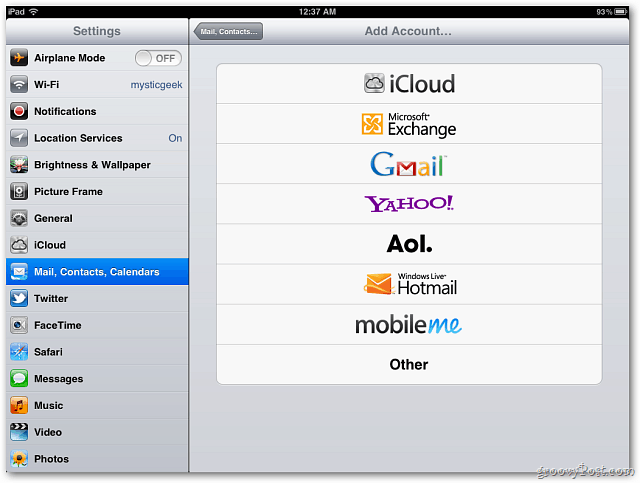
Στη συνέχεια, σας ζητείται να καταχωρίσετε τη διεύθυνση ηλεκτρονικού ταχυδρομείου, τον κωδικό πρόσβασης και την περιγραφή του λογαριασμού σας. Πατήστε Επόμενο.
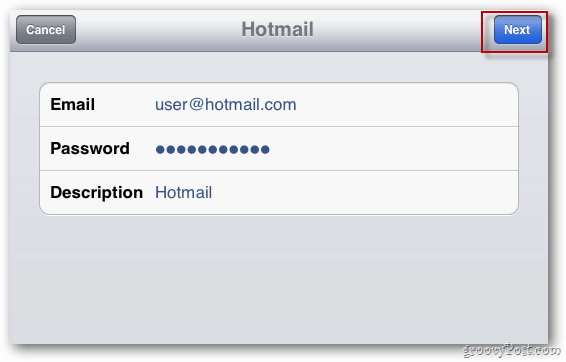
Τώρα ενεργοποιήστε τις λειτουργίες που θέλετε να έχετε στον έλεγχο iPad. Κάντε κλικ στην επιλογή Αποθήκευση.
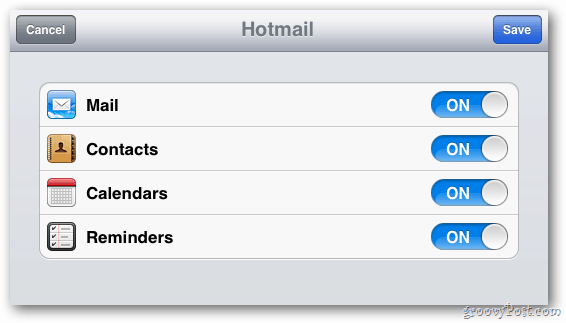
Θα επιστρέψετε στην οθόνη Αλληλογραφία, Επαφή, Ημερολόγια. Θα δείτε τον λογαριασμό που μόλις προσθέσατε. Αγγίξτε το για να αλλάξετε τις ρυθμίσεις.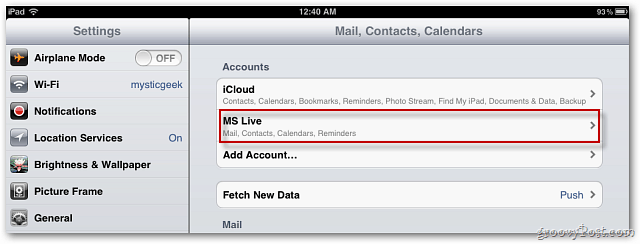
Η οθόνη του λογαριασμού θα εμφανιστεί. Εδώ μπορείτε να ενεργοποιήσετε ή να απενεργοποιήσετε τις λειτουργίες - και να διαγράψετε το λογαριασμό εάν θέλετε.
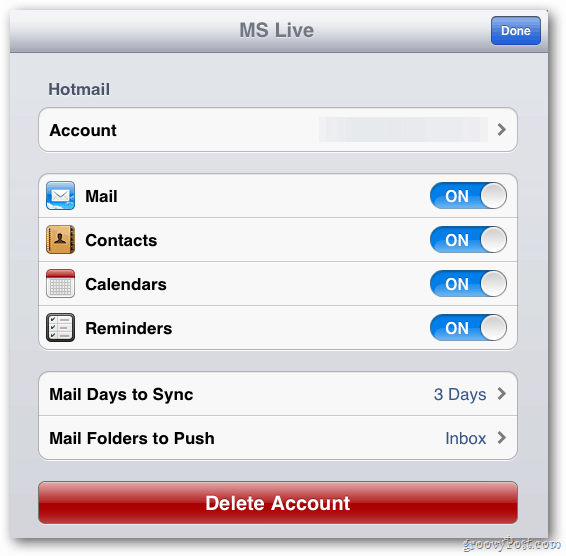
Στην Αρχική οθόνη θα δείτε μια κόκκινη ειδοποίηση με τον αριθμό των μηνυμάτων που έχετε. Αγγίξτε το.
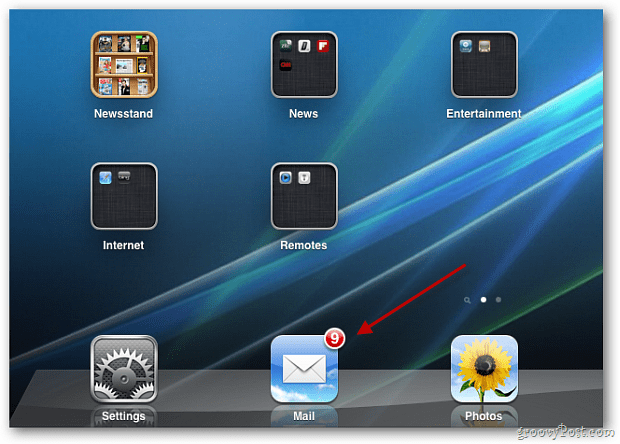
Τώρα μπορείτε να χρησιμοποιήσετε το λογαριασμό ηλεκτρονικού ταχυδρομείου στο iPad σας. Εάν ενεργοποιήσετε το iCloud, θα συγχρονίσει τα μηνύματα, το ημερολόγιο και τις επαφές σας μεταξύ όλων των συσκευών iOS και του Mac.
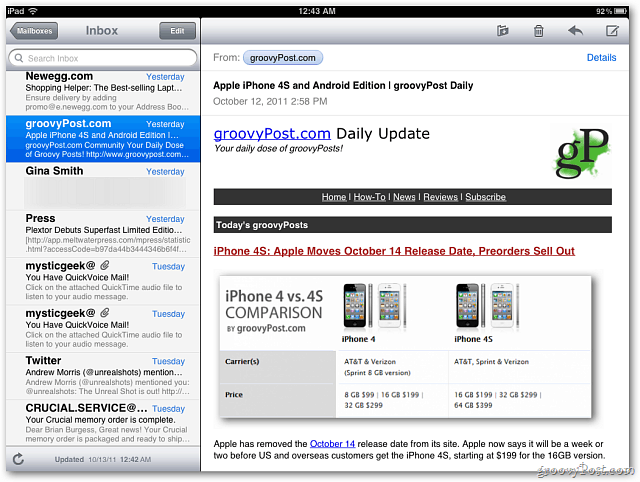
Νέες λειτουργίες στο iOS 5 περιλαμβάνουν μεταφορά διευθύνσεων σε διαφορετικά πεδία, μορφοποίηση κειμένου μηνύματος και βελτιωμένη αναζήτηση.